什么是 Spotify 在Roku上? Spotify 一直是全球最受欢迎的流媒体音乐服务之一。 大多数人使用他们的手机来使用该应用程序。 另一方面,Roku 似乎是一个数字娱乐顶级播放器品牌,它通过易于使用的图形用户界面提供对更多种类的在线流媒体材料的访问,甚至来自多个互联网资源。
用户不仅可以使用其全部功能来观看来自各种基于互联网的数字流媒体发行商的电影,还可以通过您的 Roku 小工具收听流媒体音乐服务。
这款 Spotify 程序已再次返回 Roku 网络商店,并且您应该再次能够播放曲目 Spotify 以及与您的 Roku 平台混合的更改。 还有很多其他的整合方式 Spotify 到 Roku 上以播放 Spotify 曲调。 此外,事实上,甚至在之前 Spotify 关于 Roku 没有真正发挥作用,我们将揭示另一种享受的技术 Spotify 在 Roku 平台上。
文章内容 第 1 部分。 为什么我找不到 Spotify 在 Roku 上?第 2 部分。 如何获得 Spotify 在 Roku 上?第 3 部分:最佳替代游戏方式 Spotify 在Roku上部分3。 结论
Spotify 关于 Roku 是最近 Roku 越来越受欢迎的主要原因之一! 从第一天开始, Spotify 被重新引入 Roku,用户一直在疯狂地设置他们的 Spotify Roku 用户的应用程序。
尽管 Spotify 已返回 Roku 系统,似乎无法再在 Roku 播放设备上访问它,原因可能有多种。 其中包括: Roku 存储空间不足、在线 Roku 网络连接问题。
此外,用户找不到的更有可能的原因是 Spotify Roku 频道商店中的问题是您的 Roku 小工具不直接支持它。 您必须检查程序版本和系统版本,并查看您的 Roku 播放器是否公开接受 Spotify。 要收集必要的详细信息,请转到 Roku 设备的主屏幕并选择“设置”,然后选择“系统”,最后选择“关于”。
发现和安装 Spotify 使用兼容的 Roku 播放器,访问 Roku 频道商店,同时从主屏幕上选择流媒体站,然后从那里探索他们的音乐类别,否则浏览“Spotify。”因为一旦你介绍了一个电台,那么它会在你的 Roku 手机的开始屏幕中显示在 Home 内的电台列表末尾的某个位置。如果你喜欢,你可以把电台放在列表的顶部。
Spotify 也可以通过在线平台上的 Roku 频道商店添加。 每当您激活它时,该电台仍不会立即在您的兼容 Roku 播放器中显示。 在 24 小时内,您的 Roku 设备会检测到您从在线和即时下载中获得的新渠道、背景以及动画。
每当您想立即安装和下载任何频道时,请进入您的 Roku 设备,然后从那里您现在必须选择“设置”,然后进入“系统”,然后进入“系统更新” ,最后进入选项“立即检查”。
请记住,即使您连接 Spotify 通过网页到您的 Roku 帐户上,这将仅部署在处理某些事情的 Roku 设备上。 这永远不会部署到与您的 Roku 帐户绑定的那些不兼容的 Roku 小工具。
Spotify 现在已在 Roku 播放器以及 Spotify 应用程序主要与 Roku OS 8.2 以及更高版本兼容。 设置很简单 Spotify 到您的 Roku 播放器和 Roku 电视上。 Spotify 高级服务以及免费增值订阅者都可以安装 Spotify 到 Roku 设备上,以及收听他们自己喜欢的曲目,甚至可能是播放列表。 以下是如何集成 Spotify 在 Roku 上。
方法一:添加 Spotify 直接从渠道商店到 Roku
这是另一个关于添加 Spotify 也可以通过使用 Roku 遥控器或 Roku 设备从 Roku 频道商店获取电台。
步骤 1. 使用 Roku 遥控器按主页按钮。 滚动并单击搜索。
步骤 2. 输入 Spotify 并从栏右侧显示的选项中选择它。
步骤3.选择添加频道进行下载 Spotify 从 Roku 频道商店,然后单击提示上的“确定”。
步骤 4. 安装后 Spotify 频道,登录您的 Spotify 帐户。 然后您可以浏览您的音乐库 Spotify 并选择“搜索”选项来查找您最喜欢的歌曲。
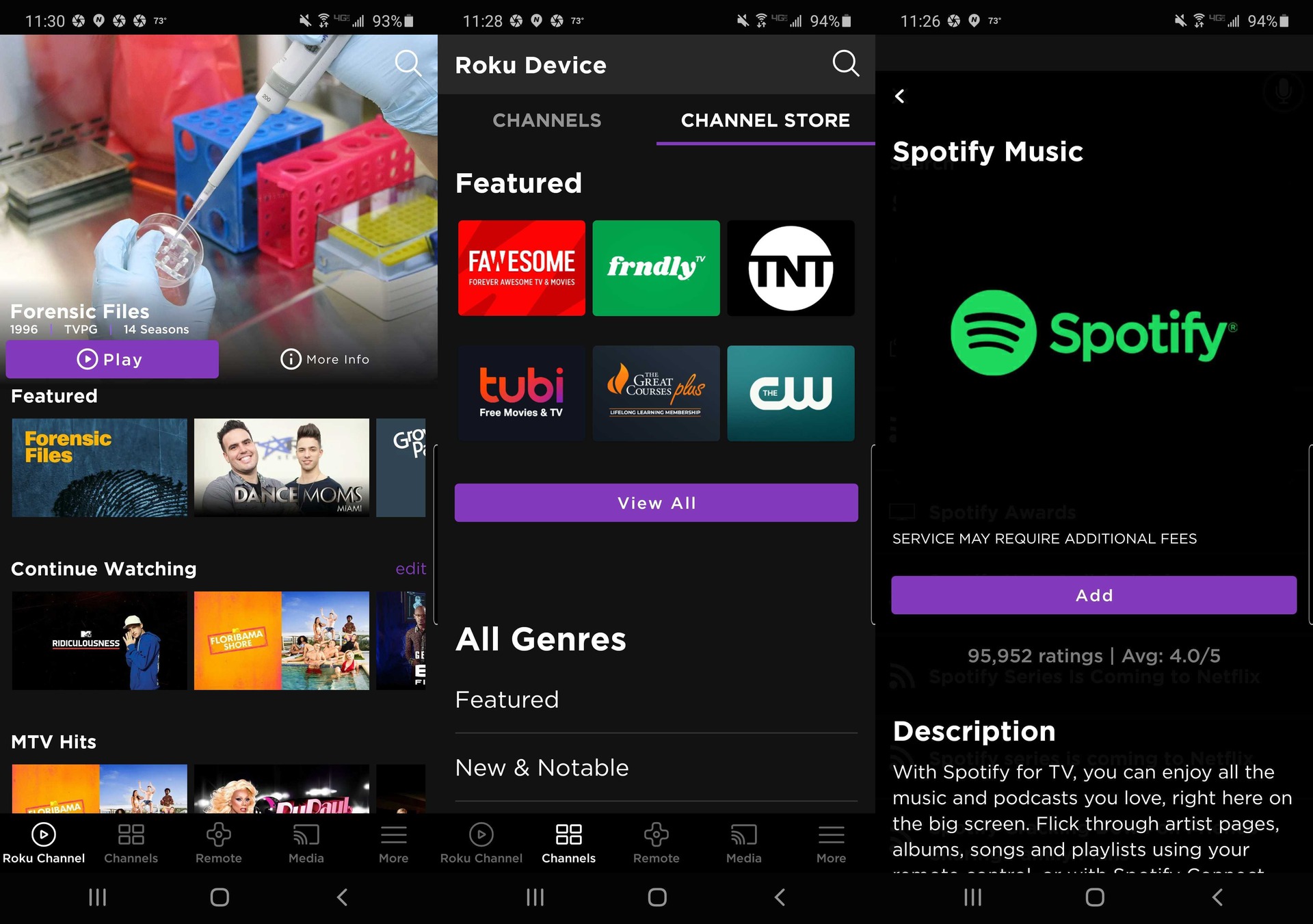
方法一:添加 Spotify 从移动应用程序到 Roku
除了安装 Spotify 通过 Roku 设备频道,用户甚至可以获得 Spotify 通过使用 Roku 电话应用程序进行应用程序。 这就是你的做法:
步骤 1. 您必须首先安装 Roku 移动应用程序,安装后您现在必须进入它并启动 Roku 移动应用程序才能开始。 从那里,您现在必须按 Roku Channel Store 按钮。
步骤 2. 然后,从 Roku 频道商店选项卡中,您必须选择位于最上方角落菜单中指示“频道商店”的选项。
步骤 3. 接下来,您必须搜索频道商店或从您输入的搜索栏进行搜索 Spotify 确实找到 Spotify 快速申请。
步骤 4. 之后,您现在必须选择 Spotify 应用程序,然后,您还必须选择“添加频道”选项,以便它添加到 Spotify 应用程序。
步骤 5. 现在,您必须输入 Roku PIN 帐户才能登录,并从电视进入 Roku 主主页,然后查找 Spotify 频道菜单列表中的应用程序。 之后,您现在可以享受 Spotify Roku 上的音乐。
方法一:添加 Spotify 通过 Roku 网页访问 Roku
本篇 Spotify 也可以通过网页将频道添加到 Roku 设备。 用户只需前往 Roku 的主页,然后输入他们真正想访问的频道。 请按照以下步骤操作:
第 1 步:您必须直接进入在线网页 Channel Store,您可以在其中使用此链接channelstore.roku.com 加快速度,现在您必须从那里登录您的 Roku 帐户信息。
步骤 2. 接下来您需要浏览频道类别,或许还需要使用搜索栏和输入 Spotify 为了更快地搜索 Spotify 频道。
步骤3.之后,您现在要做的就是选择“添加频道”选项以真正连接到 Spotify 频道到您的设备。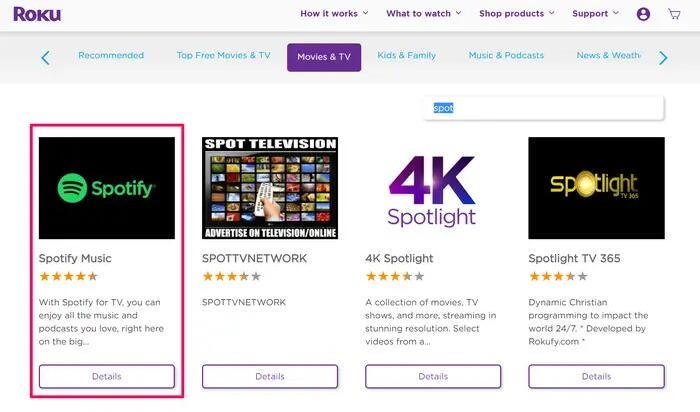
你可以享受 Spotify 现在通过使用 Roku 播放器来进行音乐播放,现在有了更好的新版本,比如 Spotify 应用程序必须已恢复到许多 Roku 播放器。 Spotify 无论您是否有免费订阅和高级订阅,都可以在 Roku TV 上获得更多。
看起来很简单吗? 然而,这种情况并非如此。 很多客户都遇到过这样的问题 Spotify 不玩Roku。 如果您在使用时遇到困难 Spotify Roku 应用程序,您可以尝试 下载 Spotify 离线歌曲。
因此,您必须有一个额外的工具来连接 Spotify 到罗库。 TuneSolo Spotify 音乐转换器 将是我们在此强烈建议的工具。 TuneSolo Spotify 音乐转换器将是最好的 Spotify 音乐下载方式,因此您可以从 Spotify 即使不需要高级会员资格,也可以与其他人一起享受。
此外, TuneSolo Spotify Music Converter 已经发展成为一个令人着迷的转换器,可以以令人难以置信的速度转换曲目。 大约 16 个实例可能会加速主要下载和转换活动的组合。 TuneSolo 提供批量转换,允许用户快速或有效地提交音乐,节省每个人的精力和资源!
因此,获得的过程 Spotify 轨道雇用 TuneSolo Spotify 音乐转换器概述如下:
步骤1.下载,然后安装并运行。 第一个程序是访问 TuneSolo Spotify 音乐转换器的主页。 将应用程序安装到您的计算机系统中以通过它。 然后应该安装它的实用程序。 从那里,在您的计算机系统中启动应用程序。
步骤 2. 附加文件。 因此,下一步是将歌曲导入到您的程序中。 只需放下然后拖动这些歌曲即可完成。 或者,您可以复制然后粘贴 Spotify 网址进一步进入 TuneSolo Spotify 音乐转换器。
步骤 3. 更改设置。 选择文件类型,包括 MP3 或 WAV。 从那里,选择您想要存储数据的计算机系统的位置。
步骤 4. 最后,您必须进行转换。 最后的过程只需按“转换”选项并开始传输 Spotify 歌曲存入您的硬盘。
这篇文章已经讨论了关于连接的 Spotify 到罗库。 上面已经提到了为什么 Spotify 用户找不到 Spotify 在 Roku 上,我们还添加了 Roku 设备支持的内容 Spotify 以及用户确实可以找到的地方 Spotify 在。 从那里,我们还提供您可以用来安装的解决方案和选项 Spotify 在 Roku 应用程序上,我们还介绍了如何获取的最佳替代方法 Spotify 在没有高级版的 Roku 上使用超级方便的工具 TuneSolo Spotify 音乐转换器确实可以帮助您获取和 转换为 Spotify 音乐 即使没有获得任何保费计划。 我们希望这些指南能够真正帮助您。 祝你有美好而积极的一天!
版权所有©2025 TuneSolo Software Inc. 保留所有权利。
发表评论
1.你的名字
2.您的电子邮箱
3.您的评论
提交